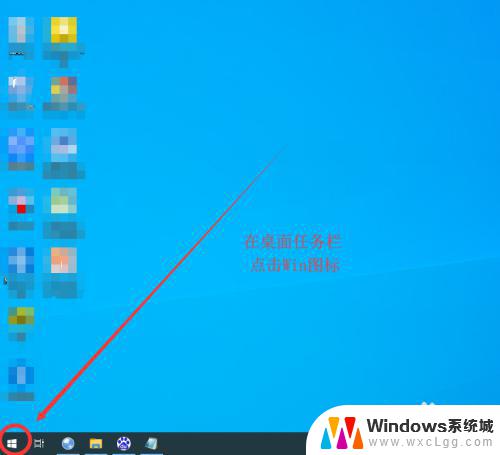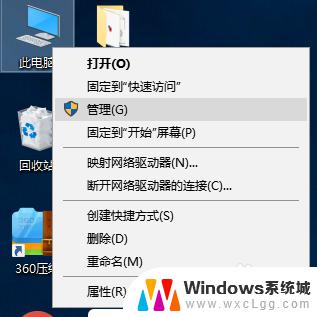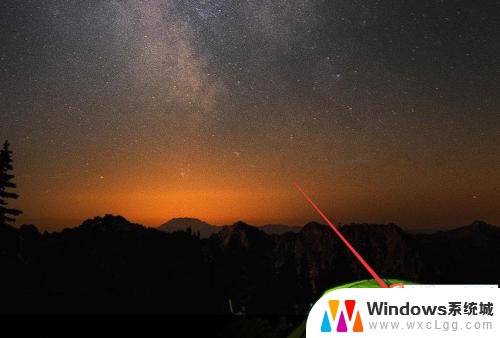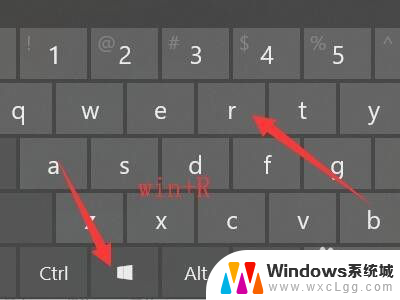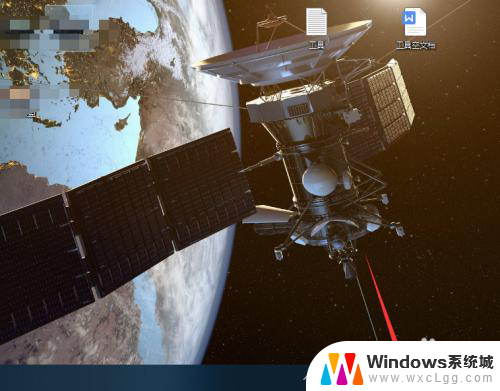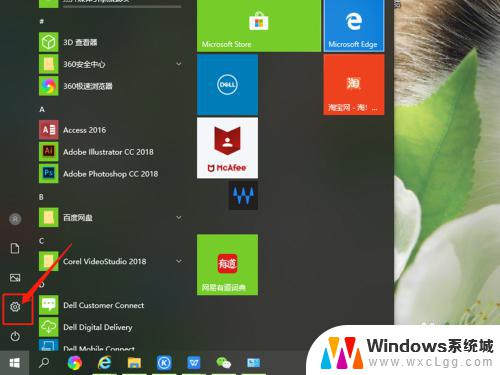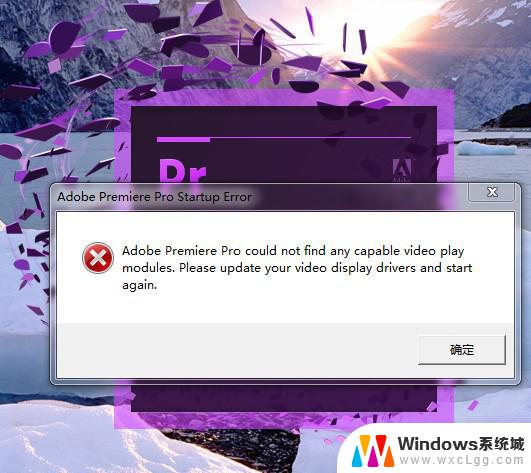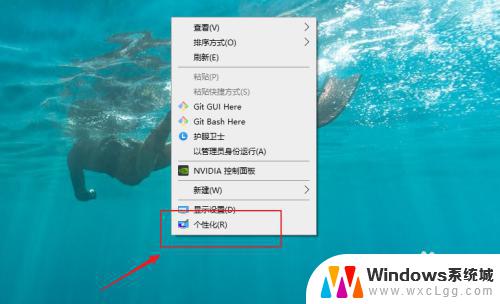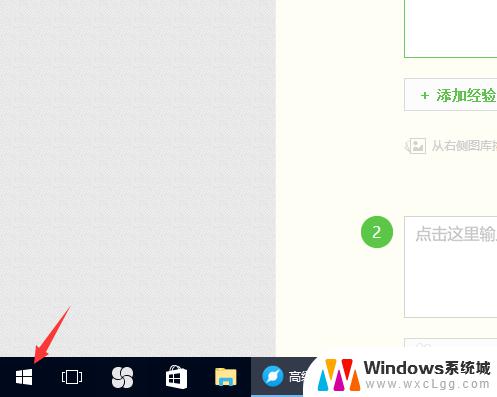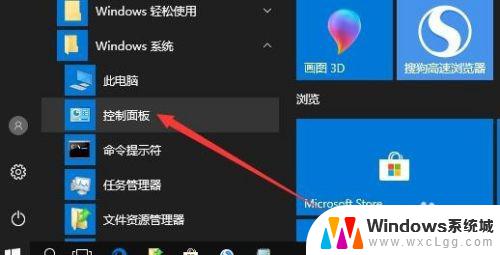win10电脑如何打开telnet win10系统telnet打开指南
更新时间:2024-10-06 14:09:18作者:xtyang
在win10系统中,telnet是一个常用的网络协议工具,可以帮助用户远程登录到其他主机进行管理或操作,想要在win10电脑上打开telnet,首先需要确保系统中已经安装了telnet客户端。接着通过控制面板中的程序和功能选项,找到telnet客户端并启用即可。在使用telnet进行远程连接时,需要输入目标主机的IP地址或域名,然后输入用户名和密码进行认证,即可开始进行远程操作。通过这些简单的步骤,就可以在win10系统中轻松打开telnet并进行远程连接了。
win10电脑如何打开telnet1、在左下角的搜索栏里面输入“控制面板”打开
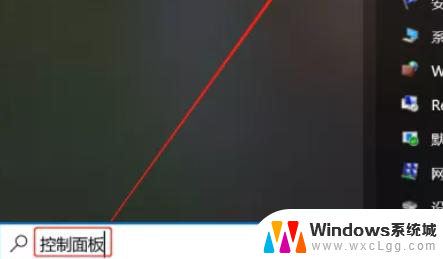
2、点击这里的“程序和功能”
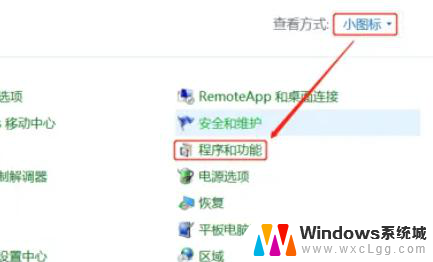
3、点击启用win功能,再找到“Telnet客户端”。然后点击确定打开。
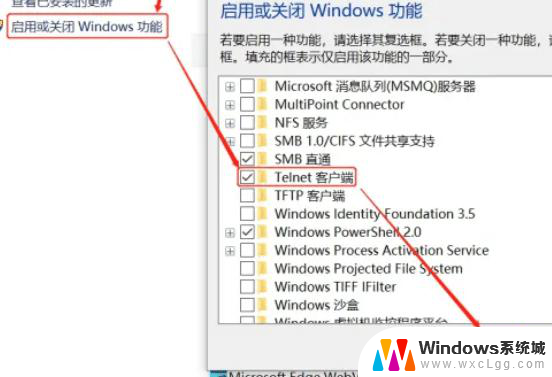
4、然后按下win+R,输入cmd
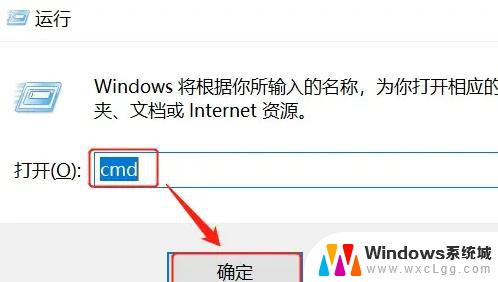
5、输入Telnet命令测试一下,如果出现下面这种界面就说明已经成功了。
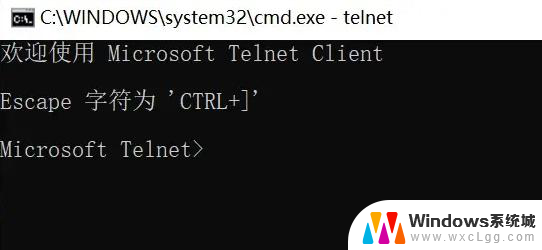
以上就是关于win10电脑如何打开telnet的全部内容,有出现相同情况的用户就可以按照小编的方法了来解决了。